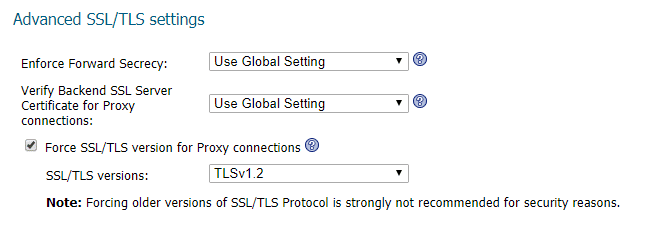Como podemos te ajudar hoje?
Adicionando o MyWorkDrive a um dispositivo de VPN SSL Sonicwall
Os dispositivos Sonicwall VPN oferecem suporte ao descarregamento de aplicativos para servidores da Web internos de proxy reverso. Embora os marcadores http(s) possam funcionar para alguns sites, eles são muito limitados e não fazem verdadeiro proxy reverso de aplicativos da web. A Sonicwall fornece o seguinte documento de suporte que descreve Descarregamento de aplicativos.
Para habilitar o descarregamento de aplicativos do site MyWorkDrive apontando para um endereço IP interno, execute as seguintes etapas:
Certifique-se de que o site MyWorkDrive WebClient esteja vinculado à porta 80 (se desejar, você também pode usar a porta 443 se estiver vinculada ao site com um certificado SSL, mas externamente o Sonicwall SSL VPN/SMA Appliance criptografará o site usando o host do site de descarregamento do aplicativo nome.
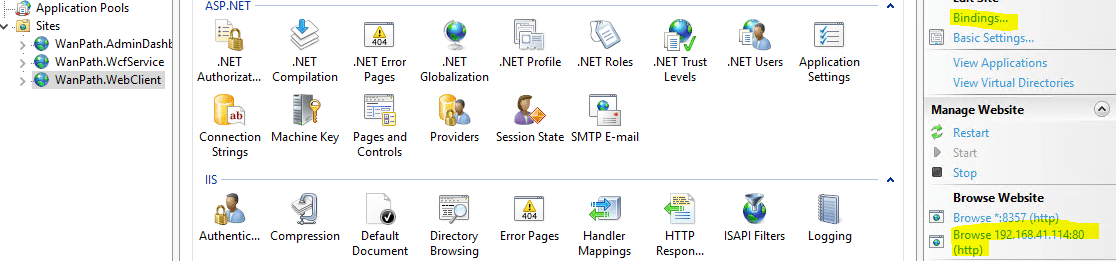
2. Certifique-se de que “Exigir SSL” não esteja ativado nas configurações do administrador do MyWorkDrive (necessário apenas se você não estiver se conectando por https/porta 443).
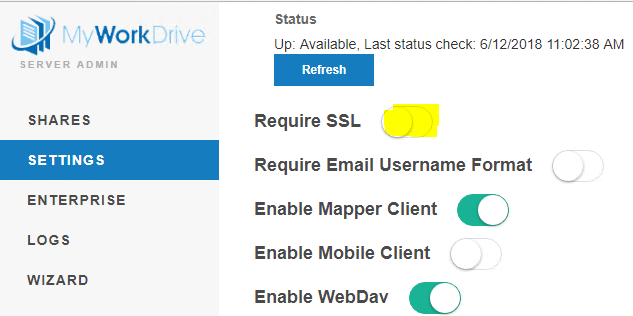
3. Teste o acesso interno e resolva todas as configurações do Firewall do Windows no servidor MyWorkDrive para garantir que o site esteja acessível em http:// seu endereço IP: por exemplo http://192.168.1.34
4. Determine um nome de host que você usará para os usuários fazerem referência a esse novo site de portal. vai ser um 2nd local (não o mesmo local) em seu dispositivo SMA. Por exemplo, seu site principal pode ser https://remote.yourcompany.com e seu site MWD pode ser https://files.yourcompany.com. Instale um certificado curinga para cobrir ambos os hosts ou um certificado SSL adicional para seu novo nome de host de aplicativo MWD.
5. Crie o site Application Offload no Sonicwall Appliance – Vá para Portals, clique em “Offload Web Application” Deixe o tipo padrão de “General” selecionado e clique em next:
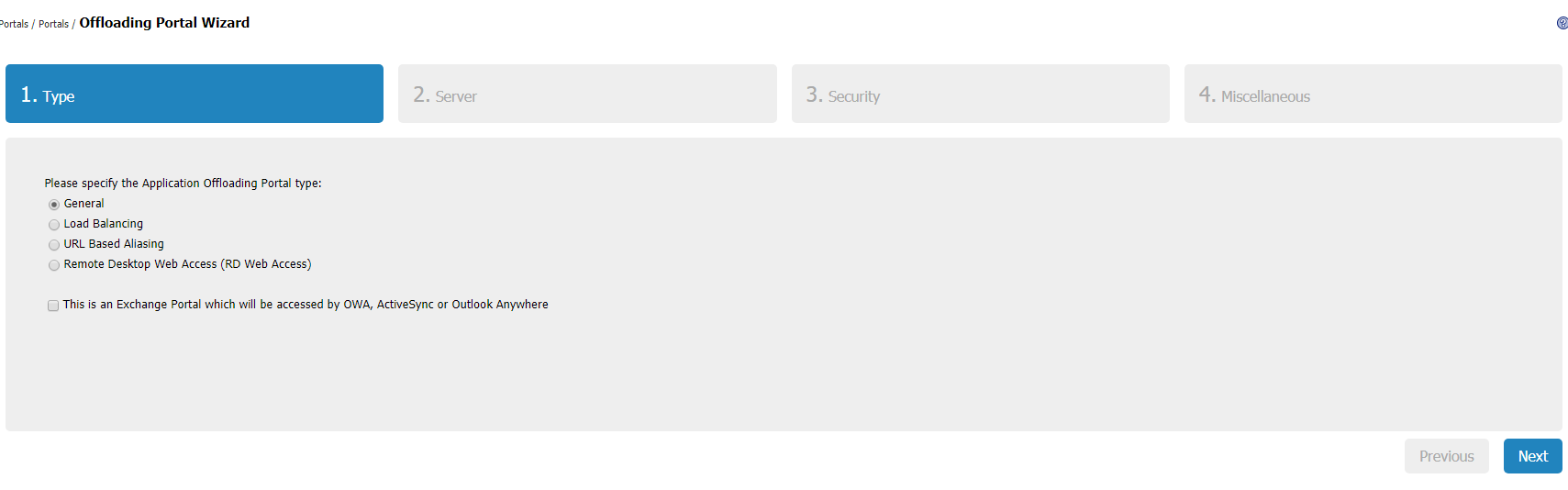
6. Insira um nome de portal, Portal Domain Name (este será um FQDN real para o qual você apontará em seu DNS público):
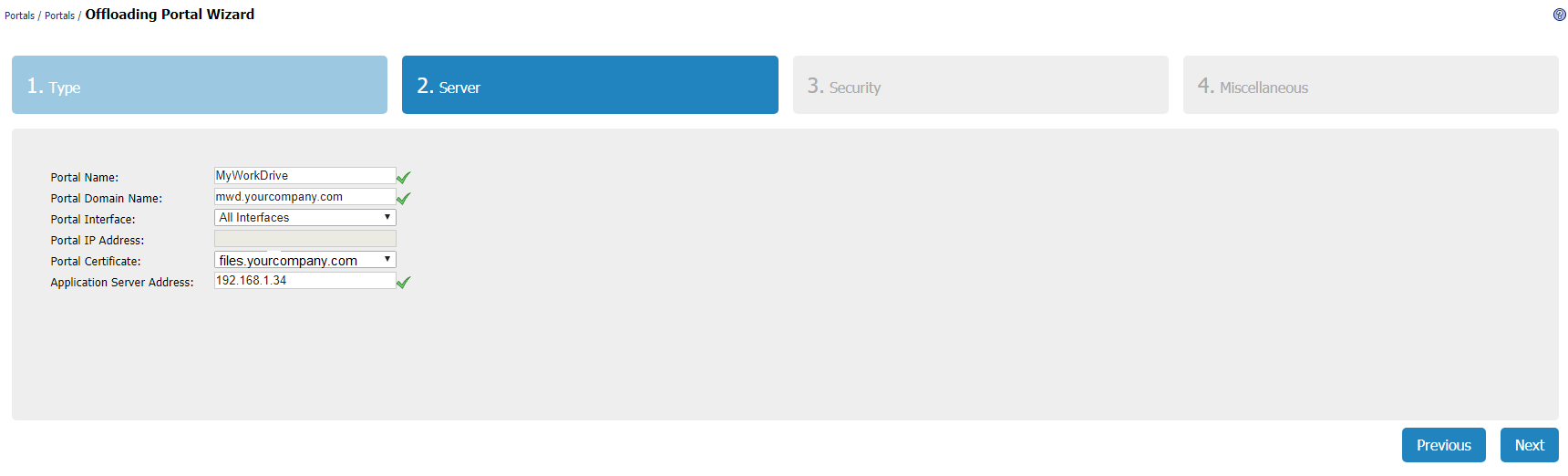
7. Clique em Continuar para configurar a segurança (supondo que o Web Application Firewall esteja licenciado) e, na etapa 4, personalize o nome do portal para identificá-lo como seu site MyWorkDrive.
8. Clique em Concluir. O portal do site da Sonicwall será reiniciado (menos de 30 segundos).
9. Opcionalmente, adicione o novo portal aos seus domínios de diretório ativo em portais. Isso exigirá que os usuários façam login duas vezes para se conectar ao site.
10. Acesso de teste: Configure um PC externo com uma entrada de host manual para o IP externo do seu dispositivo Sonicwall que usa o nome do host que você criou na etapa 4 – por exemplo, arquivos.suaempresa.com
11. Conecte-se ao seu novo site de descarregamento de aplicativo de dispositivo virtual – por exemplo https://files.yourcompany.com e teste de acesso. Você deve conseguir fazer login sem problemas e acessar arquivos em seu servidor MyWorkDrive.
12. Conclua a configuração criando seus registros DNS públicos.
13. Opcionalmente, crie um marcador externo em seu portal Sonicwall SSL VPN primário apontando para o novo URL do portal – por exemplo https://files.yourcompany.com
14. Opcionalmente, edite as configurações do portal – Aplicativo da Web descarregado – Host virtual para exigir comunicações seguras com o site de back-end MWD (supondo que exista um certificado SSL no site MWD Webclient vinculado à porta 443) e habilite as comunicações TLS 1.2 para criptografar todas as comunicações com o back-end local final. Clique na caixa para Forçar Versão SSL/TLS para Conexões Proxy – Escolha TLS v1.2: